Excel の並べ替え方法: 1. Excel を開いた後、並べ替えるデータを選択し、[データ] をクリックします; 2. データ インターフェイスに入り、[並べ替え] をクリックします; 3. 並べ替え警告インターフェイスに入り、[並べ替え] をクリックします。 「並べ替え」をクリックします; 4. 並べ替えインターフェイスに入り、並べ替え条件、主なキーワード、並べ替え基準、順序を追加し、「OK」をクリックします。

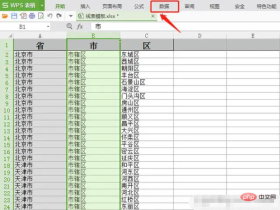
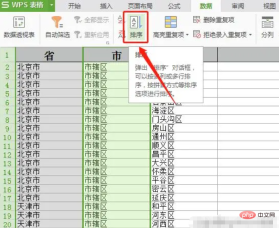
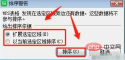
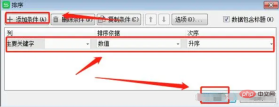 #上記で紹介した基本的な並べ替え操作に加えて、Excel にはカスタム並べ替え、色による並べ替え、アイコンによる並べ替えなどのより高度な並べ替え機能も用意されています。これらの高度な仕分け機能により、ニーズに応じてより柔軟でパーソナライズされた仕分け作業が可能になります。
#上記で紹介した基本的な並べ替え操作に加えて、Excel にはカスタム並べ替え、色による並べ替え、アイコンによる並べ替えなどのより高度な並べ替え機能も用意されています。これらの高度な仕分け機能により、ニーズに応じてより柔軟でパーソナライズされた仕分け作業が可能になります。 つまり、Excel は非常に強力な表計算ソフトウェアであり、並べ替えはその非常に重要な機能の 1 つです。分類することによって、データを整理して分類し、より明確で理解しやすくすることができます。 Excel での並べ替え操作は非常に簡単で、いくつかの簡単な手順だけで実行できます。この記事がExcelの並べ替え機能を理解する一助になれば幸いです。 。
以上がエクセルで並べ替える方法の詳細内容です。詳細については、PHP 中国語 Web サイトの他の関連記事を参照してください。

ホットAIツール

Undresser.AI Undress
リアルなヌード写真を作成する AI 搭載アプリ

AI Clothes Remover
写真から衣服を削除するオンライン AI ツール。

Undress AI Tool
脱衣画像を無料で

Clothoff.io
AI衣類リムーバー

Video Face Swap
完全無料の AI 顔交換ツールを使用して、あらゆるビデオの顔を簡単に交換できます。

人気の記事

ホットツール

Safe Exam Browser
Safe Exam Browser は、オンライン試験を安全に受験するための安全なブラウザ環境です。このソフトウェアは、あらゆるコンピュータを安全なワークステーションに変えます。あらゆるユーティリティへのアクセスを制御し、学生が無許可のリソースを使用するのを防ぎます。

メモ帳++7.3.1
使いやすく無料のコードエディター

SAP NetWeaver Server Adapter for Eclipse
Eclipse を SAP NetWeaver アプリケーション サーバーと統合します。

SublimeText3 中国語版
中国語版、とても使いやすい

EditPlus 中国語クラック版
サイズが小さく、構文の強調表示、コード プロンプト機能はサポートされていません

ホットトピック
 7746
7746 15
15 1643
1643 14
14 1397
1397 52
52 1291
1291 25
25 1234
1234 29
29

